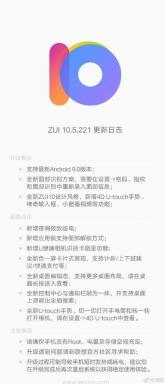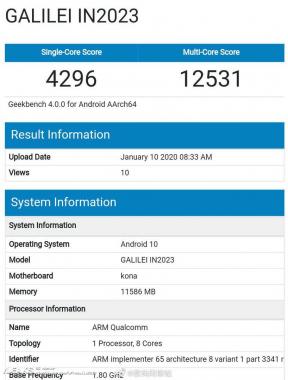Oprava chyby Minecraft: Nepodařilo se napsat Core Dump ve Windows 10
Hry / / August 05, 2021
V tomto tutoriálu se podíváme na kroky, jak opravit chybu Minecraft „Failed to Write Core Dump“ Windows 10. Tato hra na přežití v sandboxu je pravděpodobně nejprodávanější videohrou všech dob. S blokovým, procedurálně generovaným 3D světem existuje spousta věcí, které můžete vyzkoušet. Většina z vás už možná ví o své hratelnosti a vlastnostech, ale mnozí z vás si možná neuvědomují, jak se vypořádat s konkrétním typem chyby.
Mluvíme o chybě Fail to Write Core Dump v Minecraftu, které uživatelé údajně čelí. V této příručce tedy uvedeme seznam různých oprav souvisejících s uvedenou chybou. Pro to samé neexistuje žádné univerzální řešení. Různé metody mohou fungovat pro různé uživatele, proto vyzkoušejte níže uvedené opravy a zkontrolujte, která z nich za vás provede práci.

Obsah
-
1 Oprava se nezdařila při zápisu chyby Core Dump Minecraft
- 1.1 Oprava 1: Aktualizujte grafickou kartu Intel
- 1.2 Oprava 2: Povolit VSync a Triple Buffering (Nvidia)
- 1.3 Oprava 3: Přeinstalujte nástroj AMD Catalyst Utility
- 2 Závěr
Oprava se nezdařila při zápisu chyby Core Dump Minecraft
Může existovat mnoho důvodů, proč čelíte uvedené chybě. Zatímco u některých může chyba vycházet z grafické karty Intel, u jiných může chyba souviset s grafickou kartou Nvidia nebo AMD. Proto rozdáme všechny pokyny, které opravují výše uvedené problémy, a tím opravíme chybu Minecraft „Failed to Write Core Dump“ v systému Windows 10. Pojďme začít.
Oprava 1: Aktualizujte grafickou kartu Intel
V některých případech může být chyba spojena s Soubor Dynamic Link Library (ig9icd64.dll). Toto je důležitá součást grafické karty Intel a patří do ovladače OpenGL pro Intel Graphics Accelerator. Abyste to mohli opravit, možná budete muset aktualizovat grafickou kartu na nejnovější verzi. Postupujte podle následujících kroků:
- Nejprve přejděte na Intel Update Assistant klikněte na Začít.
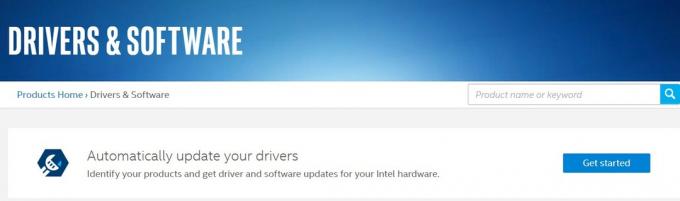
- Další, klikněte na Stáhnout teď tlačítko a počkejte na dokončení procesu.
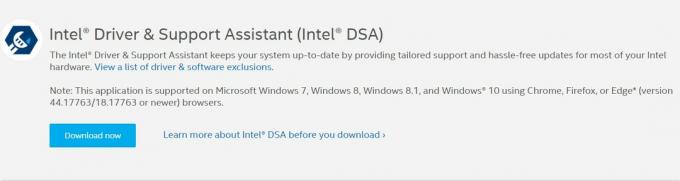
- Jakmile to uděláte, spusťte instalaci a dokončete kroky instalace podle pokynů na obrazovce.
- Nyní, jakmile aktualizujete všechny důležité součásti grafického ovladače Intel, restartujte počítač.
- Pokud ano, spusťte hru Minecraft a zkontrolujte, zda byla opravena chyba „Failed to Write Core Dump“. Pokud ne, zkuste další metodu uvedenou níže.
Oprava 2: Povolit VSync a Triple Buffering (Nvidia)
Pokud používáte grafickou kartu Nvidia, může se stát, že grafická karta nevynucuje sektor Triple Buffering nebo funkce Vsync není povolena. To samé můžete povolit také z nastavení hry ve hře Minecraft, ale je lepší, když to vyzkoušíte pomocí nabídky nastavení Nvidia. Takto by se to dalo udělat:
- Klepněte pravým tlačítkem na plochu a vyberte ikonu Ovládací panel Nvidia volba.
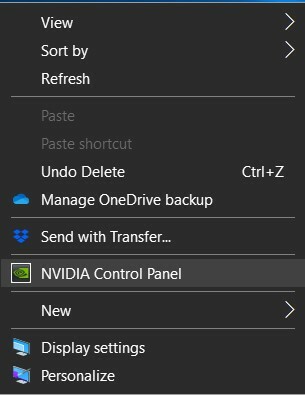
- Dále přejděte z levého pruhu nabídky 0ver na 3D nastavení možnost a klikněte na Spravujte 3D nastavení.
- Nyní z nabídky na pravé straně přejděte na ikonu Nastavení programů záložka.
- V části Vyberte program, který chcete upravit, klikněte na Přidat. Poté klikněte na Procházet a přejděte do umístění, kde máte nainstalovanou Javu. Vybrat javaw.exe soubor ze seznamu a klikněte na Otevřeno.
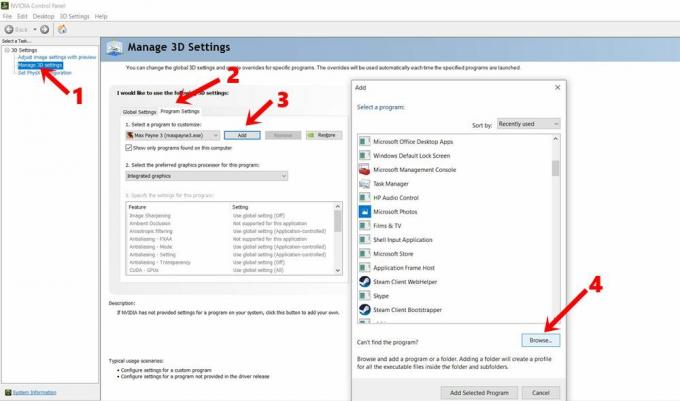
- Pokud se vám nedaří najít uvedený soubor, zde je výchozí umístění instalace pro Java 6 a Java 7:
Java 7- C: / Program Files / Java / jre7 / bin / NEBO C: / Program Files (x86) / Java / jre7 / bin /
Java 6 - C: / Program Files / Java / jre6 / bin / NEBO C: / Program Files (x86) / Java / jre6 / bin / - Jakmile vyberete soubor Java, přejděte a najděte Vertikální synchronizace. Vyberte soubor a z nabídky vpravo dole zvolte ZAPNUTO. Udělejte to samé pro Trojité ukládání do vyrovnávací paměti také.
- Jakmile to uděláte, klikněte na Použít pro uložení změn. Nyní zavřete dialogové okno a spusťte hru. Podívejte se, zda byla opravena chyba Minecraft „Failed to Write Core Dump“ nebo ne.
- Pokud této chybě stále čelíte, je třeba vyzkoušet ještě jednu věc, jak je uvedeno níže.
Oprava 3: Přeinstalujte nástroj AMD Catalyst Utility
Pokud používáte grafický procesor AMD, může dojít k poškození jednoho nebo dvou jeho souborů. To pak povede k "Nepodařilo se napsat výpis jádra." Minidumps nejsou ve výchozím nastavení povoleny v klientských verzích systému Windows “. A to by zase mohlo zvrhnout uvedenou chybu Minecraftu. Proto je vhodné přeinstalovat ovladače AMD na počítači se systémem Windows 10. Takto by se to dalo udělat:
- Zamiřte do Kontrolní panel a otevřete Program a funkce Jídelní lístek. Nebo můžete také udělat totéž z dialogového okna Spustit zadáním appwiz.cpl.
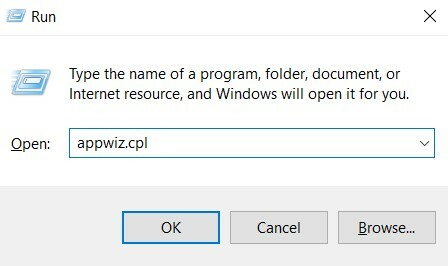
- Nyní, v Odinstalujte nebo změňte program, vybrat Software AMD program a klikněte na Odinstalovat.
- Po dokončení instalace restartujte počítač. Nyní přejděte online a stáhněte si nejnovější verzi AMD Catalyst.
- Otevřete instalační soubor a dokončete postup podle pokynů na obrazovce.
- Nakonec restartujte počítač a spusťte hru. Chyba by měla být nyní opravena.
Závěr
Takže s tím uzavíráme průvodce, jak opravit chybu Minecraft „Failed to Write Core Dump“. Uvedli jsme tři různé způsoby, jak tuto chybu napravit. Neustále nás informujte, kterému se podařilo tento problém opravit. K této poznámce je zde několik Tipy a triky pro iPhone, Tipy a triky pro PC, a Tipy a triky pro Android že byste se také měli podívat.